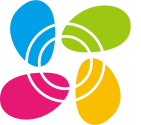Parolayı sıfırlamak için lütfen önce aşağıdaki adımları izleyin:
1. Lütfen cihazın çevrimiçi olduğundan emin olun ve farenizi ekranın üstüne getirin ve "Cihaz
Yönetimi" ni tıklayın.
2. İstendiğinde, monitörde “Şifremi
Unuttum” u tıklayın
3. Bundan sonra, kayıtlı e -posta
adresinize veya telefon numaranıza şifre sıfırlaması için bir doğrulama kodu gönderilecektir.
4. Kodu girin ve ekran istemini takip edin,
DVR/NVR'nizi sıfırlayabilirsiniz
Ancak, yukarıdaki yöntem aracılığıyla parolayı sıfırlayamıyorsanız,
kullanıcı gizliliği ve cihaz güvenliği için, cihazınızın bağlantılı
hesap aracılığıyla bizimle iletişime geçmeniz gerekir. Bu nedenle, lütfen bağlantılı hesaptan aşağıdaki adımları takip ederek bize uzun seri numarasını veya GUID
dosyasını gönderdiğinizden emin olun.
1. DVR/NVR'nize bağlı Ethernet kablosunu kaldırın ve cihazınızı yeniden başlatın
2. Farenizi ekranın üstüne getirin ve
"Cihaz Yönetimi" ni tıklayın.
3. İstendiğinde, monitörde “Şifremi
Unuttum” u tıklayın - Ezviz'i aramanız istenecek, "Tamam" a tıklayın
ve uzun seri numarasına sahip olduğunuz
ekrana varacaksınız veya sizden indirmenizi isteyecek USB sürücüsünü kullanarak
GUID dosyası.
4. Uzun seri numarası varsa, lütfen
monitörünüzdeki saat ve tarih ile net bir resim çekin ve bize gönderin
5. Guid dosyası varsa, lütfen birim
üzerindeki USB yuvasına bir USB sürücüsü ekleyin> GUID dosyasını usb dosyasını
dışa aktarmak için "Dışa
Aktar" düğmesine tıklayın> Bu e
-postanın cevabında GUID dosyasını ekleyin
Doğrulamadan
sonra, güvenli kodu size mümkün olan en kısa sürede göndereceğiz.
Yukarıda belirtilen ayrıntılı talimatlar
için SSS videomuzu görüntülemek için buraya tıklayabilirsiniz ve bunun yardımcı
olacağını
umuyoruz.